כיצד לחבר אוזניות בלוטות' לכל מכשיר
מה צריך לדעת
- מחשב: כנס בלוטות בתיבת החיפוש. נְקִישָׁה הגדרות Bluetooth והתקנים אחרים > הפעל את ה-Bluetooth > בחר מכשיר > לחץ לְחַבֵּר.
- מק: תפריט אפל > העדפות מערכת > בלוטות > בחר את האוזניות > לחץ לְחַבֵּר.
- טלפון של אנדרואיד: הגדרות > חיבורים > הקש בלוטות > הקש על המכשיר מהרשימה כדי להתאים ולהתחבר.
- אייפון: הגדרות > להדליק בלוטות > הקש על שם האוזניות כדי להתחיל בהתאמה.
- כדי להתחבר לטלוויזיה התומכת ב-Bluetooth (המותגים משתנים), עבור אל הגדרות > חיבורים תפריט > בלוטות, זוג והתחבר.
מאמר זה מספק סקירה כללית של חיבור טלוויזיה, מחשב אישי, מק, אייפון או אנדרואיד לאוזניות.
לפני שתנסה לחבר אוזניות בלוטות' כלשהן למכשיר כלשהו, ודא שהמכשיר הנוכחי שלך מכיל את המתאמים המתאימים (במידת הצורך) וש-Bluetooth מופעל, כך שהמכשיר ניתן לגילוי. כמו כן יש להפעיל אוזניות ולהיות במצב התאמה.
הוסף אוזניות Bluetooth למחשב
ב-Windows 10, הקפד להפעיל את Bluetooth לפני שתוכל לחבר את האוזניות שלך. כאשר גם האוזניות שלך מופעלות, עבור אל הגדרות > בלוטות' והתקנים אחרים > שֶׁמַע והקש על האוזניות כדי להתאים ולהתחבר. אם המכשיר לא נמצא כבר ברשימה, לחץ הוסף בלוטות' או מכשיר אחר > בלוטות ולהפוך את המכשיר החדש לגלוי.

למידע נוסף על חיבור אוזניות למחשבי Windows.
חבר אוזניות למק
ב-Mac, לחץ על הלוגו של Apple בשולחן העבודה שלך. לאחר מכן לחץ העדפות מערכת > בלוטות וכאשר האוזניות שלך מופיעות ברשימה, לחץ לְחַבֵּר. אתה יכול גם ללכת ל מרכז שליטה > בלוטות > העדפות בלוטות' > לְחַבֵּר (ליד שם המכשיר).

למידע נוסף על חיבור אוזניות ל-Mac.
התאם אוזניות בלוטות' לאייפון
לִפְתוֹחַ הגדרות ואשר שה-Bluetooth מופעל. הקש על שם המכשיר (תחת המכשירים שלי אוֹ מכשירים אחרים), והאייפון יתחבר אליו.
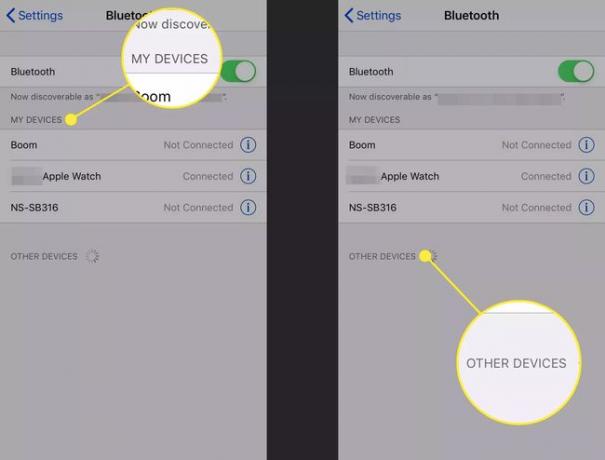
למידע נוסף על חיבור אוזניות לאייפון.
התאם וחבר אוזניות לאנדרואיד
בטלפונים אנדרואיד, התהליך נופל תחת הגדרות. לך לשם ואז הקש מכשירים מחוברים > העדפות חיבור > בלוטות > התאם מכשיר חדש והקש על המכשיר הזמין כדי להתאים ולהתחבר.
אתה יכול גם להגיע לתפריט ה-Bluetooth על ידי החלקה מטה של צללית ההתראות ולחיצה/החזקה של סמל ה-Bluetooth.

למידע נוסף על חיבור מכשירי אנדרואיד לאוזניות.
חבר אוזניות לטלוויזיה
כל מותג טלוויזיה משתמש בגישה קצת אחרת, אבל, באופן כללי, לכו אל הגדרות > חיבורים תפריט > בלוטות, לאחר מכן התאם וחבר את האוזניות שלך מהרשימה. ייתכן שתראה הבדלים בניסוח אם אתה משתמש במכשיר סטרימינג במקום בחברת כבלים.
1:54
כיצד לחבר אוזניות לכל טלוויזיה באמצעות Bluetooth
למידע נוסף על חיבור אוזניות לטלוויזיות.
שאלות נפוצות
-
איך מחברים אוזניות בלוטות' ל-PS4?
ה-PS4 אינו תומך באופן מקורי באוזניות בלוטות', אבל אתה עדיין יכול לגרום לזה לעבוד. הכנס את האוזניות למצב התאמה ועבור אל הגדרות > התקנים > התקני בלוטות'. בחר את האוזניות כדי להתאים אותה. אם זה לא עובד, נסה חיבור האוזניות לבקר DualShock 4 או שקול להשקיע במתאם USB Bluetooth.
-
איך מחברים אוזניות בלוטות' ל-Xbox One?
כמו ה-PS4, קונסולת ה-Xbox One אינה תומכת באופן מקורי באוזניות בלוטות'. במקום זאת, הוא משתמש בטכנולוגיה קניינית בשם Xbox Wireless. אם האוזניות שלך תואמות ל-Xbox Wireless, שים אותה ואת הקונסולה במצב התאמה, כמו שאתה משייך בקר Xbox. הם צריכים להתחבר תוך כמה שניות. למיקרוסופט יש א רשימה של אוזניות תואמות Xbox One באתר האינטרנט שלה. בדוק את של Lifewire מדריך לשיטות אחרות לחיבור אוזניות בלוטות' ל-Xbox One.
-
איך מחברים אוזניות בלוטות' ל- Nintendo Switch?
ה-Nintendo Switch אינו תומך באוזניות בלוטות' דרך החומרה שלו. כדי להשתמש באוזניות עם קונסולת כף היד, אתה צריך מתאם USB Bluetooth או דיבורית עם כבל שמע בגודל 3.5 מ"מ. לבדוק המדריך של Lifewire לאוזניות הגיימינג הטובות ביותר של 2021.
-
איך אתה מעביר את אוזניות ה-Bluetooth שלך למצב התאמה?
השיטה יכולה להשתנות בהתאם ליצרן, אבל בדרך כלל, אתה יכול להכניס אוזניות Bluetooth למצב התאמה על ידי לחיצה ממושכת על לחצן ההפעלה עד שנורית המצב מתחילה להבהב.
